Вы также столкнулись с проблемой огромного размера windows.edb. Windows.edb file - это индексированный файл базы данных документов на устройстве. Сама Windows создает этот файл базы данных, чтобы быстро увеличить скорость поиска. Но в этом процессе размер Windows.edb файл увеличивается с появлением новых файлов и документов с течением времени. Это может замедлить работу вашего компьютера. Но если вы попытаетесь удалить файл, вы увидите сообщение об ошибке «Это действие не может быть выполнено, потому что файл открыт в Windows Search.“.
Следуйте этим простым исправлениям, если вы пытаетесь удалить Windows. edb файл на вашем компьютере -
Fix-1 Дефрагментация Windows.edb для уменьшения размера
Самый простой способ решить эту проблему - дефрагментировать Поиск index на вашем устройстве.
Остановка Поиск Windows и удаление Windows. edb файл на вашем компьютере должен решить проблему.
Шаг-1 Убейте процесс Searchindexer.exe -
1. Щелкните правой кнопкой мыши на значке Windows, а затем щелкните на значке «Диспетчер задач“.

2. в Диспетчер задач окно, перейдите в «Подробности”Таб.
3. Теперь прокрутите вниз до «Searchindexer.exe" процесс. Щелкните правой кнопкой мыши на "Завершить задачу“.

Закройте Диспетчер задач окно.
Шаг 2 Остановите службу поиска Windows.
1. Нажмите Клавиша Windows + R открыть Запустить окно.
2. в Запустить окно, введите «services.msc ”, а затем нажмите Входить.

3. в Услуги в окне прокрутите вниз до «Поиск Windows" услуга.
4. Дважды щелкните на Поиск Windows услуга.
5. Выбирать тип запуска в виде отключен.
6. Нажмите на останавливаться чтобы остановить службу.
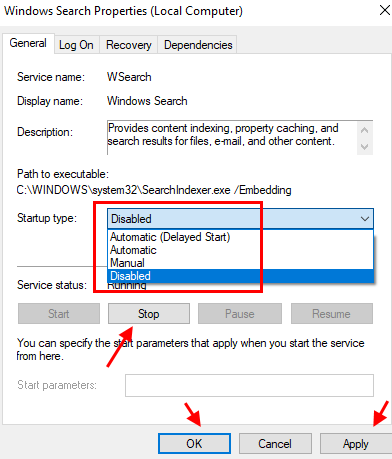
7. Теперь поиск cmd в поле поиска Windows 10.
8. Щелкните правой кнопкой мыши командную строку и выберите запустить от имени администратора.

9. Теперь запустите приведенные ниже команды и нажмите Входить.
компакт-диск / d% ProgramData% \ Microsoft \ Search \ Data \ Applications \ Windows
Теперь запустите приведенную ниже команду, чтобы дефрагментировать и уменьшить размер файла windows.edb.
esentutl.exe / d Windows.edb
Обратите внимание: если он выдает ошибку о том, что база данных не была завершена должным образом, выполните приведенную ниже команду.
esentutl.exe / r Windows.edb
Теперь попробуйте снова запустить esentutl.exe / d Windows.edb.
После того, как вы выполнили все эти команды на своем компьютере. Закройте Командная строка окно.
10. Снова перейдите в окно диспетчера служб и дважды щелкните поиск Windows.
11. Выберите тип запуска как Автоматический отложенный старти нажмите Начало для запуска службы.

Проверьте, сталкиваетесь ли вы с той же проблемой или нет.
Fix-2 Удалите и заново соберите Windows. edb файл
Остановка Поиск Windows и удаление Windows. edb файл на вашем компьютере должен решить проблему.
Шаг-1 Убейте процесс Searchindexer.exe -
1. Щелкните правой кнопкой мыши на значке Windows, а затем щелкните на значке «Диспетчер задач“.

2. в Диспетчер задач окно, перейдите в «Подробности”Таб.
3. Теперь прокрутите вниз до «Searchindexer.exe" процесс. Щелкните правой кнопкой мыши на "Завершить задачу“.

Закройте Диспетчер задач окно.
Шаг 2 Остановите службу поиска Windows.
1. Нажмите Клавиша Windows + R открыть Запустить окно.
2. в Запустить окно, введите «services.msc ”, а затем нажмите Входить.

3. в Услуги в окне прокрутите вниз до «Поиск Windows" услуга.
4. Щелкните правой кнопкой мыши на нем, а затем нажмите «Стоп», Чтобы остановить службу.
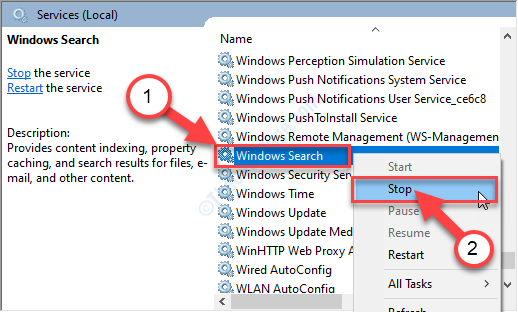
Теперь закройте Услуги окно.
Шаг 3 Удалите файл Windows.edb.
1. Нажмите Клавиша Windows + E который откроет окно проводника.
2. в Проводник в окне нажмите «Вид“.
3. Затем нажмите «Параметры“.

4. в Опции папки окно, перейдите в «Вид”Таб.
5. Теперь прокрутите вниз и проверять опция "Показать скрытые файлы, папки и диски“.

6. Просто нажмите «Применять", А затем"ОК“.
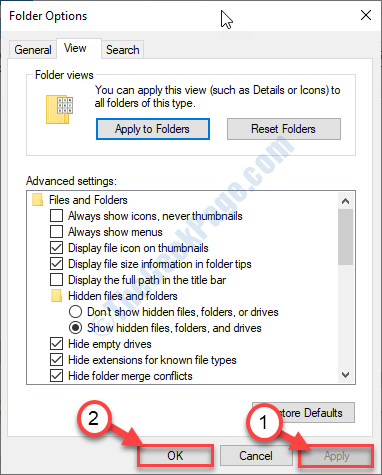
7. Теперь перейдите в это место на вашем компьютере -
C: \ ProgramData \
Теперь перейдите к
- Microsoft
- Поиск
- Данные
- Приложения
- Окна
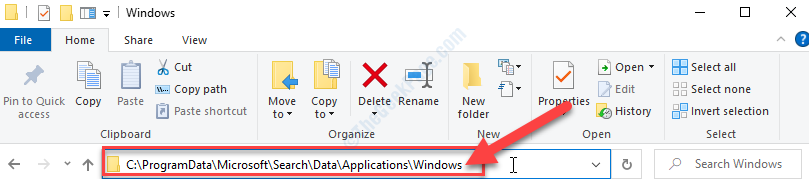
8. Щелкните правой кнопкой мыши на "Windows.edb"Файл, а затем нажмите"Удалить“.
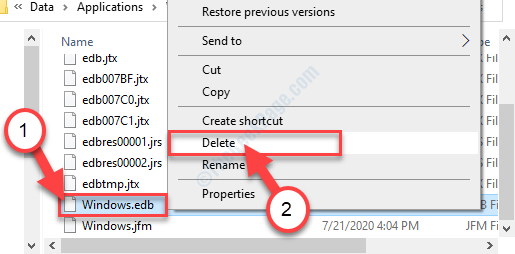
Закройте Проводник окно.
Шаг 4: перестройка поискового индекса.
1. Нажмите Клавиша Windows + R открыть Запустить окно.
2. в Запустить окно, введите «services.msc ”, а затем нажмите Входить.

3. в Услуги в окне прокрутите вниз до «Поиск Windows" услуга.
4. Дважды щелкните на Поиск Windows услуга.
5. Выберите тип запуска как Автоматический отложенный старти нажмите Начало для запуска службы.

6. Снова перейдите в окно диспетчера служб и дважды щелкните поиск Windows.
7. Выберите тип запуска как Автоматический отложенный старти нажмите Начало для запуска службы.

8. Щелкните поле поиска и введите «Параметры индексации“.
9. Теперь нажмите «Параметры индексации»В результатах поиска.

10. в Параметры индексации в окне щелкните значок «Передовой“.

11. Теперь в разделе «Поиск проблемы‘, Нажмите на«Восстановить" вариант.
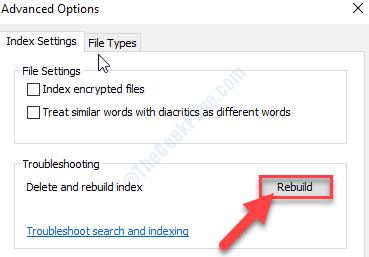
10. Если вы получите запрос, нажмите «ОК», Чтобы сохранить изменение.
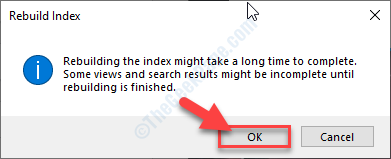
Подождите некоторое время, пока Windows перестраивает базу данных индекса (также известную как Windows.edb) файл.
Fix-3 Сменить Windows. расположение файла edb
Смена винды. Расположение файла edb может решить проблему на вашем компьютере.
1. Нажмите Клавиша Windows + S а затем введите «Параметры индексации“.
2. Теперь нажмите «Параметры индексации»В результатах поиска.

3. в Параметры индексации в окне щелкните значок «Передовой“.

4. Перейдите к «Настройки индексирования”Таб.
5. В 'Местоположение индекса‘, Нажмите“Выбрать Новый“.
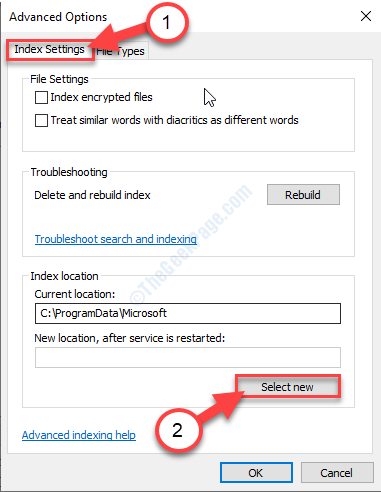
6. в Поиск папок в окне щелкните значок «Локальный диск (C :)" привод.
7. Теперь нажмите «Создать новую папку“.
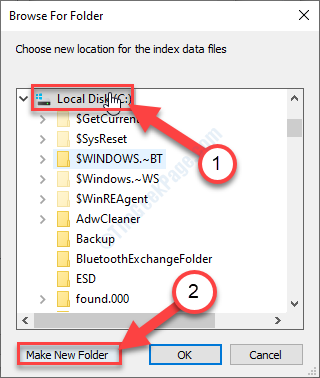
8. Теперь нажмите «Новая папка“.
9. Затем нажмите «ОК“.
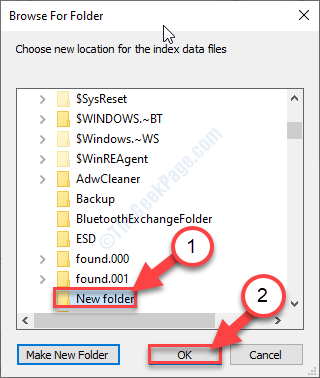
Подождите, пока Windows создаст файл Windows.edb в этом новом месте.
![Возникла проблема с получением личного сертификата Проблема со Skype [FIX]](/f/1b25a40a20abed7f072e21e68eef8f6f.jpg?width=300&height=460)

